Sự miêu tả
Trình khởi chạy Metro hiện có trên Thiết bị Android của bạn. Quản lý màn hình chính của bạn trong thiết kế Metro độc đáo.
(Lấy cảm hứng từ chế độ máy tính bảng Windows 10®).
Tính năng:
# Màn hình chính ở chế độ máy tính bảng
# Cá nhân hóa màn hình chính của bạn với Ứng dụng, Danh bạ và Tiện ích yêu thích của bạn.
# Sắp xếp lại các ô bằng drag'n'drop.
# Truy cập nhanh vào các chức năng chính của bạn: Internet, Store, Danh bạ, v.v.
# Xem các ứng dụng đã mở gần đây của bạn
# Tùy chỉnh nền của bạn với hình nền (sống)
# Thay đổi hình ảnh và tên tài khoản được hiển thị
# Tối ưu hóa cho máy tính bảng và điện thoại thông minh
# Tùy chỉnh trình khởi chạy của bạn với nhiều cài đặt
Khác với các trình khởi chạy khác, trình khởi chạy này không bắt chước Windows Phone®, mà là một thiết kế tương tự như Windows 10 tablet mode®
Các hạn chế của Phiên bản Miễn phí
Phiên bản Miễn phí bị giới hạn. Các điều chỉnh cá nhân có thể được thực hiện, nhưng sẽ được khôi phục sau 5 phút.
Ngoài ra có quảng cáo trong ứng dụng này.
Nếu bạn không muốn có bất kỳ giới hạn nào, vui lòng mua Phiên bản Pro có sẵn trong Cửa hàng.
Xin lưu ý rằng trình khởi chạy này vẫn đang được phát triển
Hãy theo dõi những thay đổi sắp tới
FAQ :
# Làm cách nào để tôi có thể khởi động Ứng dụng này?
- Trên thực tế, đó là một Trình khởi chạy, bạn chỉ cần khởi động nó bằng nút trang chủ và chọn Trình khởi chạy này.
Nếu bạn đã chọn một trình khởi chạy mặc định khác, trước tiên bạn phải xóa cấu hình mặc định trong cài đặt của mình.
# Làm cách nào để thêm ứng dụng vào màn hình chính?
- Mở appdrawer bằng cách nhấp vào "Start". Nếu bạn nhấn và giữ một ứng dụng, bạn có thể thêm ứng dụng đó vào màn hình chính của mình bằng "Ghim để bắt đầu".
# Làm cách nào để mở Cài đặt của Ứng dụng này?
Có hai cách:
- Mở thanh charmbar và chọn cài đặt.
- Nhấp vào tài khoản ở góc trên cùng bên trái và chọn “Cài đặt”
# Cách tùy chỉnh & sắp xếp lại các ô:
- Nhấn và giữ một viên gạch. Một thanh ở dưới cùng xuất hiện, nơi có thể định cấu hình ô xếp.
# Làm cách nào để mở Charmbar®?
- Trượt đơn giản trên màn hình chính bằng ngón tay của bạn từ mép màn hình bên phải đến giữa màn hình. Sau đó, Charmbar® sẽ xuất hiện ở phía bên phải.
# Làm cách nào để tôi có thể tiếp cận tất cả các ứng dụng của mình.
- Có một số phương pháp:
1.) Nhấp vào "Bắt đầu" ở góc trên cùng bên trái của màn hình chính
2.) Mở Charmbar của bạn và chọn "Tìm kiếm" hoặc "Bắt đầu"
3.) Vuốt từ mông
# Màn hình nền ở đâu?
- Chúng tôi sẽ không cung cấp bất kỳ loại Windows Desktop nào vì đây chỉ là Metro Modern UI® ở chế độ máy tính bảng
# Làm cách nào để gỡ cài đặt trình khởi chạy này?
- Vào cài đặt của bạn, chọn ứng dụng này và gỡ cài đặt ứng dụng
# Tôi có rất nhiều đề xuất và cải tiến
- Vui lòng để lại bình luận trong cửa hàng, cộng đồng hoặc liên hệ với chúng tôi qua mail. Cảm ơn rât nhiều
# Nó có thể xử lý nhiều cửa sổ không?
- KHÔNG, chức năng này không được hỗ trợ trong trình khởi chạy của chúng tôi
# Nó có thể chạy các ứng dụng Windows 10 không?
- KHÔNG, đây là trình khởi chạy ANDROID (thay thế màn hình chính)
# Tại sao bạn không làm cho nó giống như Windows 10 gốc?
- Chúng tôi không muốn sao chép Windows 10 cho Android, nhưng cung cấp giao diện Metro cho Màn hình chủ Android của bạn. Sẽ không có bất kỳ triển khai Desktop nào. Ngoài ra, không phải mọi chức năng đều có thể được cung cấp vì đây KHÔNG PHẢI là Windows 10 ® .